Pagina de pornire > Scanare > Scanarea cu ajutorul butonului Scanare de pe aparatul Brother > Scanare către reţea (Windows) > Configurarea unui profil de Scanare către reţea
Configurarea unui profil de Scanare către reţea
Vă recomandăm să folosiţi Microsoft Internet Explorer 11/Edge pentru Windows şi Safari 9/10 pentru Mac. Asiguraţi-vă că opţiunile pentru JavaScript şi Cookies sunt activate întotdeauna, indiferent de browserul utilizat.
- Porniţi browserul web.
Tastaţi „http://adresa IP a aparatului” în bara de adrese a browserului (unde „adresa IP a aparatului” este adresa IP a aparatului sau numele serverului de imprimare). De exemplu: http://192.168.1.2
În mod implicit, nu este necesară introducerea unei parole. Dacă aţi definit anterior o parolă, introduceți parola şi apoi faceți clic pe
 .
. - Faceţi clic pe fila Scan (Scanare).
- Faceţi clic pe meniul Scan to FTP/Network (Scanare către FTP/reţea) în bara de navigare din stânga.
- Selectaţi opţiunea Network (Reţea) şi apoi faceţi clic pe Submit (Trimitere).
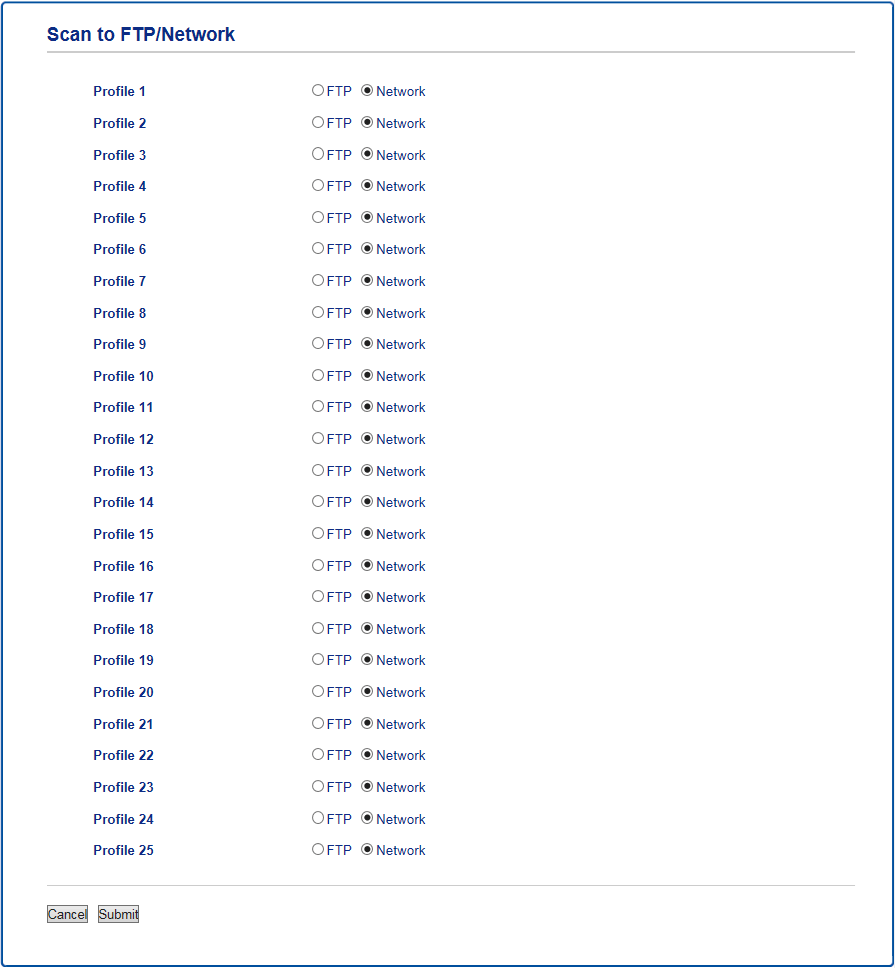
- Faceţi clic pe meniul Scan to FTP/Network Profile (Profil scanare către FTP/reţea) în bara de navigare din stânga.
- Selectaţi profilul pe care doriţi să-l configuraţi sau modificaţi.
- În câmpul Profile Name (Denumire profil), tastaţi un nume pentru acest profil de server (până la 15 caractere alfanumerice). Aparatul va afişa acest nume pe ecranul LCD.
- În câmpul Network Folder Path (Cale folder reţea ), introduceţi calea către folderul de pe serverul CIFS unde doriţi să trimiteţi datele scanate.
- Faceţi clic pe lista derulantă File Name (Nume fişier) şi selectaţi un prefix de nume de fişier dintre numele prestabilite furnizate sau dintre numele definite de utilizator. Numele de fişier utilizat pentru documentul scanat va fi format din prefixul numelui de fişier selectat, urmat de ultimele şase cifre ale contorului scanerului cu suport/ADF şi extensia de fişier (de exemplu: „Estimate_098765.pdf”).
- Faceţi clic pe lista derulantă Quality (Calitate) şi apoi selectaţi o setare de calitate. Dacă alegeţi opţiunea User Select (De selectat de către utilizator), aparatul va solicita utilizatorului să selecteze o setare la fiecare utilizare a profilului de scanare.
- Faceţi clic pe lista derulantă File Type (Tip fişier) şi apoi selectaţi tipul de fişier dorit pentru documentul scanat. Dacă alegeţi opţiunea User Select (De selectat de către utilizator), aparatul va solicita utilizatorului să selecteze o setare la fiecare utilizare a profilului de scanare.
- Faceţi clic pe lista derulantă Document Size (Dimensiunea documentului ) şi selectaţi dimensiunea documentului din listă. Acest lucru este necesar pentru a vă asigura că fişierul scanat are dimensiunea corectă.
- Faceţi clic pe lista derulantă File Size (Dimensiuni fişier) şi apoi selectaţi dimensiunea fişierului din listă.
- Faceţi clic pe lista derulantă Remove Background Color (Ştergere culoare de fundal) şi apoi selectaţi nivelul din listă. Puteţi utiliza această caracteristică pentru a elimina culoarea de fundal a documentelor, pentru a face datele scanate mai lizibile.
- Pentru a proteja un profil cu cod PIN, selectaţi Use PIN for Authentication (Utilizare PIN pentru autentificare) în câmpul On (Activat).
- Dacă aţi selectat On (Activat) pentru câmpul Use PIN for Authentication (Utilizare PIN pentru autentificare), introduceţi un cod PIN din patru cifre în câmpul PIN Code (Cod PIN).
- Pentru a seta metoda de autentificare, selectaţi Auto (Automat), sau NTLMv2 din meniul Auth. Method (Metodă de autentificare).
- În câmpul Username (Nume utilizator), introduceţi un nume de utilizator (până la 96 de caractere) care are permisiunea de a scrie date în directorul specificat în câmpul Network Folder Path (Cale folder reţea ). Dacă numele utilizatorului face parte dintr-un domeniu, introduceţi numele utilizatorului folosind următoarele formate:user@domaindomain\user
- În câmpul Password (Parolă) tastaţi parola (până la 32 de caractere) asociată cu numele utilizatorului introdus în câmpul Username (Nume utilizator). Tastaţi din nou parola în câmpul Retype Password (Reintroduceţi parola).
- Faceţi clic pe Submit (Trimitere).

Utilizarea caracterelor următoare: ?, /, \, ", :, <, >, | sau * poate cauza o eroare de transmitere.
- Trebuie să configuraţi protocolul SNTP (server oră de reţea) sau să setaţi corect data, ora şi fusul orar în panoul de control pentru toate metodele de autentificare. Ora trebuie să corespundă cu ora serverului CIFS.






